
Mac에서 VoiceOver 점자 패널 사용하기
점자 패널은 새로 고침 가능한 점자 디스플레이를 시뮬레이션하며 점자의 언어 번역을 포함합니다.
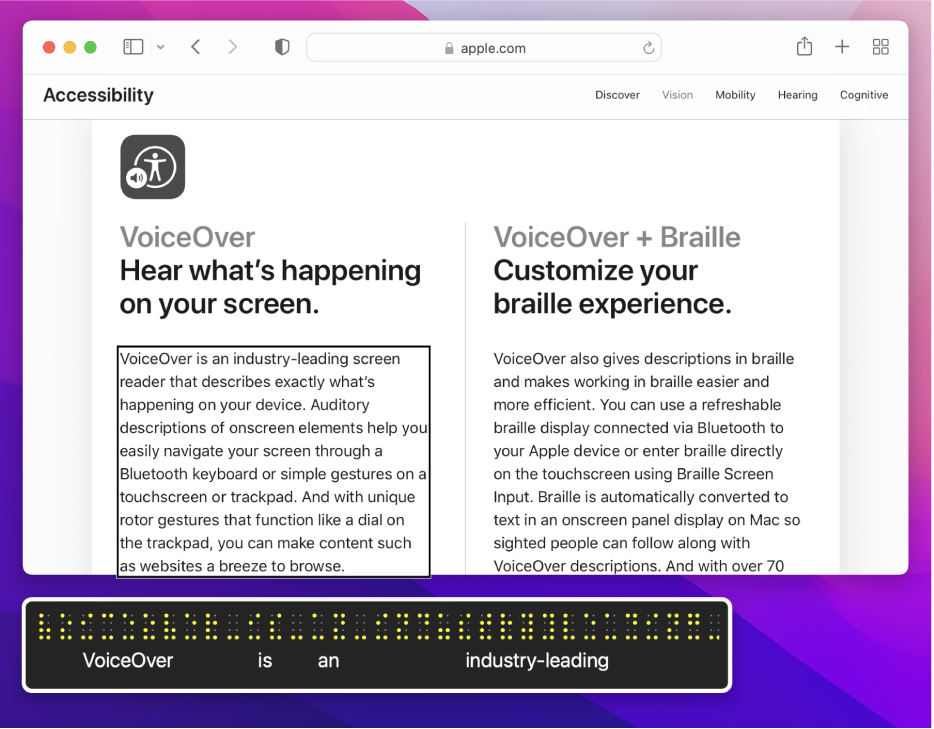
참고: VO는 VoiceOver 보조 키를 나타냅니다. VoiceOver 보조 키 사용하기를 참조하십시오.
패널 보기 또는 가리기
다음 중 하나를 수행하십시오.
VoiceOver 유틸리티를 열고(VoiceOver가 켜져 있을 때 VO-F8 누르기) 시각 정보 카테고리를 클릭하여 점자 패널을 클릭한 다음 해당 패널을 표시하기 위한 옵션을 선택하십시오.
기본적으로 자동으로 설정되어 있으며 패널은 새로 고침 가능한 점자 디스플레이가 사용자의 Mac에 연결되었는지를 표시합니다.
패널을 보거나 가리려면 VO-Command-F9를 누르십시오.
이 명령은 VoiceOver 유틸리티 설정을 켬 또는 끔으로 변경합니다. 디스플레이를 연결 여부를 패널에 표시하려면 VoiceOver 유틸리티에서 해당 설정을 다시 선택하십시오.
점자 패널, 자막 패널 및 VoiceOver를 보거나 가리려면 VO-Command-F11을 누르십시오.
패널 이동 또는 크기 조절하기
수행하려는 동작을 들을 때까지 VO-Shift-F9를 누르십시오.
예를 들어, ‘resizing’을 들었지만 점자 패널을 이동하고 싶다면 ‘moving’을 듣기 위해 그 키를 다시 누르십시오.
VoiceOver 보조 키를 화살표 키와 함께 눌러 점자 패널을 이동하거나 크기를 조절하십시오.
완료되면 Escape 키 또는 Fn-Tab을 누르십시오.
크기가 조절된 점자 패널은 연결된 점자 디스플레이에서보다 더 많은 셀을 보여줄 수 있습니다. 이 경우에 연결된 점자 디스플레이에 있는 셀은 점자 패널에서 노란색으로 표시되며 연결된 점자 디스플레이에 없는 셀은 흰색으로 표시됩니다.
점자 패널은 말하기 소리를 끌 때 화면에 있는 것을 표시합니다.